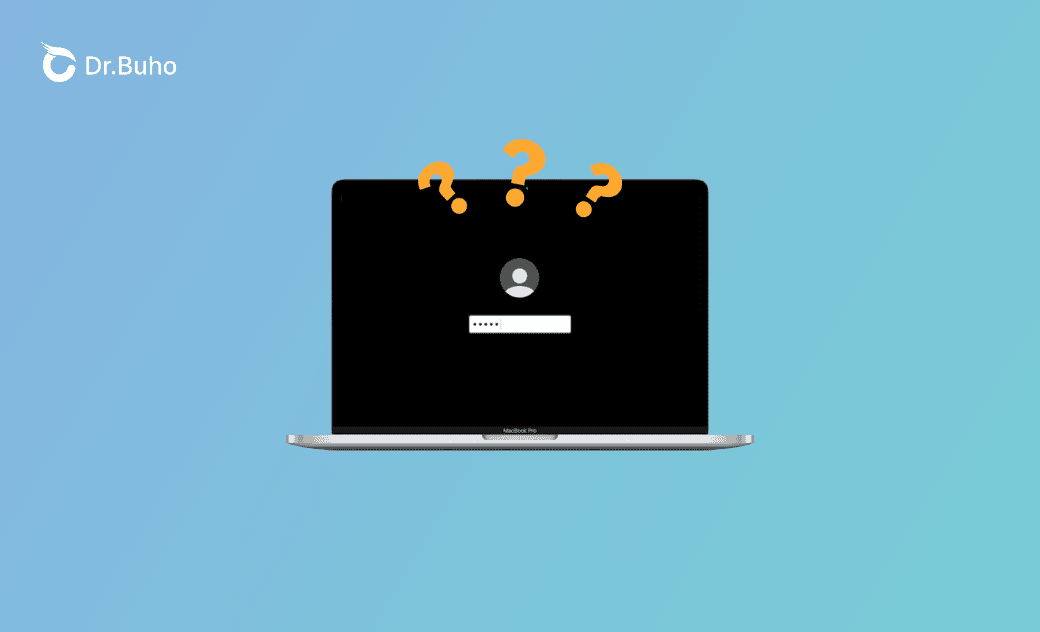Hai dimenticato la password del MacBook (Pro/Air)? 7 sistemi per sbloccare il Mac
Questo articolo offre 7 metodi per aiutarvi a recuperare l'accesso al vostro Mac se avete dimenticato la password del MacBook.
Se è stata impostata una password di accesso per il MacBook, è necessario ricordarla e conservarla in un luogo sicuro. Se avete dimenticato la password del vostro MacBook Pro/Air, potete provare i 7 modi indicati di seguito per trovare la password e sbloccare il computer.
Avete dimenticato la password del MacBook? 7 metodi per sbloccare il Mac
1. Utilizzare le opzioni di reimpostazione della password del Mac
Passaggio 1. Raggiungete la finestra di accesso del Mac. Per accedere alla schermata di login del Mac, è possibile accenderlo, riavviarlo o disconnettersi.
Se vengono visualizzati i pulsanti Spegnimento, Riavvio e Riposo, significa che ci si trova nella schermata di accesso. Se non si vedono pulsanti, è possibile premere il pulsante di accensione per 10 secondi per spegnere il Mac e poi premere nuovamente il pulsante di accensione per riaccenderlo e accedere alla finestra di login.]{notetype=Suggerimento}
Passaggio 2. Se si è dimenticata la password del MacBook Pro/Air, è possibile inserire la password per tre volte nella schermata di accesso. Verranno quindi visualizzate le opzioni di reimpostazione della password.
Passaggio 3. Fate clic su "Riavvia e mostra le opzioni di reimpostazione della password" e il Mac verrà riavviato.
Passaggio 4. Dopo il riavvio del Mac, potrebbero essere visualizzate alcune opzioni a seconda della configurazione del Mac.
- È possibile selezionare il volume di avvio del Mac (Macintosh HD) se viene visualizzata un'opzione che chiede di selezionare un volume da ripristinare.
- È possibile immettere l'ID Apple e la password se viene richiesto l'accesso con l'ID Apple.
- È possibile inserire la chiave di recupero se viene richiesta la chiave di recupero FileVault.
Passaggio 5. Quindi è possibile selezionare l'account utente Mac di cui si è dimenticata la password. Fare clic su Avanti.
Passaggio 6. Immettere una nuova password di accesso per il MacBook in reimpostare la password del MacBook. Quindi, fare clic su Riavvia per riavviare il computer e accedere nuovamente al Mac.
2. Reimpostare la password del MacBook con l'ID Apple
Passaggio 1. Se avete collegato il vostro ID Apple all'account Mac, dopo aver digitato per tre volte la password sbagliata nella schermata di accesso, potreste vedere l'opzione "Reimposta utilizzando il tuo ID Apple". Fate clic sull'opzione.
Passaggio 2. Inserite le credenziali dell'ID Apple e seguite le istruzioni sullo schermo per impostare una nuova password per il Mac.
3. Sbloccare il Macbook Pro/Air con la chiave di recupero
Se hai dimenticato la password di accesso al tuo MacBook Air o Pro, puoi utilizzare la chiave di recupero per sbloccare il computer.
Passaggio 1. Se nella schermata di accesso del Mac viene visualizzata l'opzione "Ripristina con la chiave di recupero" dopo aver inserito per tre volte una password errata, fate clic su di essa.
Passaggio 2. A questo punto è possibile inserire la chiave di ripristino FileVault.
Passaggio 3. Inserite una nuova password e fate clic su Reimposta password. Dopodiché, è possibile riavviare il Mac e sbloccarlo con la nuova password.
4. Risolvere il problema "Password dimenticata del MacBook" con il terminale
Passaggio 1. Avviare il Mac in modalità di ripristino.
Passaggio 2. Fare clic su "Utilità" nella barra dei menu e selezionare "Terminale" per aprire il Terminale Mac in modalità di ripristino.
Passaggio 3. Nella finestra del Terminale, digitate il comando "resetpassword" e premete Invio per aprire l'assistente Mac Reset Password.
Passaggio 4. Selezionate il volume di avvio del Mac, selezionate l'account di accesso e fate clic su "Ho dimenticato la password".
Passaggio 5. Create una nuova password di accesso per il Mac e conservatela in un luogo sicuro per evitare di dimenticarla di nuovo. Dopodiché, riavviate il Mac e utilizzate la nuova password per sbloccarlo.
5. Sbloccare il Mac con un altro account
Passaggio 1. Se si dispone di un altro account che può essere utilizzato per accedere al Mac, è possibile scegliere un altro account nella schermata di accesso per accedere al Mac.
Passaggio 2. Quindi fate clic su Apple > Impostazioni di sistema > Utenti e gruppi.
Passaggio 3. Selezionate l'account utente di destinazione di cui avete dimenticato la password dall'elenco degli utenti e fate clic su "Reimposta password". Seguire le istruzioni per impostare una nuova password per l'account.
6. Ripristino delle impostazioni di fabbrica del Mac
Se avete dimenticato la password del MacBook e ancora non riuscite ad accedere al Mac, potete resettare il Mac alle impostazioni di fabbrica, ma questa operazione cancellerà tutti i dati sul vostro Mac, quindi pensateci due volte.
7. Contattare l'assistenza Apple
Se nessuno dei suggerimenti di cui sopra vi aiuta a riottenere l'accesso al Mac, potete contattare l'assistenza ufficiale Apple per chiedere aiuto.
Conclusioni
Questo articolo presenta 7 soluzioni con istruzioni dettagliate per aiutarvi a risolvere il problema della "password dimenticata del MacBook". Si consiglia di eseguire regolarmente il backup dei dati del Mac e di conservare la password di accesso del Mac in un luogo sicuro per evitare che tali problemi si ripetano in futuro.
Se avete bisogno di un programma di pulizia per Mac che vi aiuti a pulire e velocizzare il vostro Mac, potete provare BuhoCleaner.